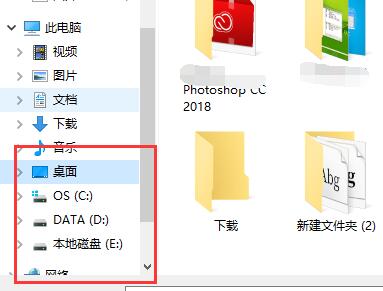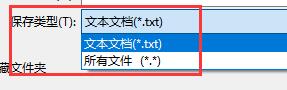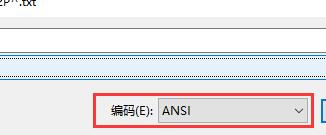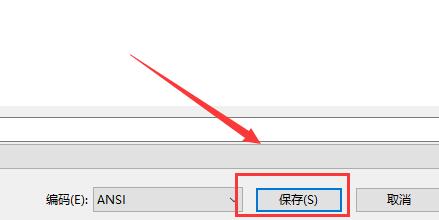How to save Notepad in Win10?There are many very practical functions in the Win10 system, and Notepad is one of them. Many users often use Notepad to save some text fragments of articles, but some users do not know how to save the contents in Notepad. So let’s follow the editor’s tone and take a look at the detailed explanation of saving Notepad in Win10.

## Detailed explanation of saving Notepad in Win10
1. The most commonly used method is to save directly after editing the content, [Ctrl] [S].
2. Or click [File]-[Save] above.
3. If you want to save it in the location or format of your choice, select [File]-[Save As].
4. Here you can choose the location to save the file.
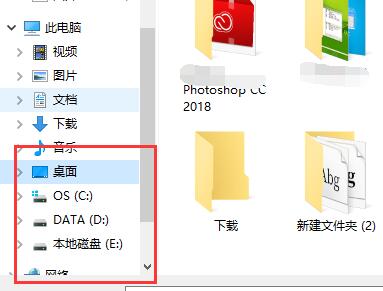
5. You can fill in the name of the file here.
6. Select the save type of the file here.
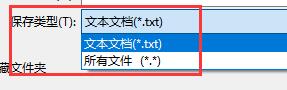
7. Here you can choose the saving encoding of the file.
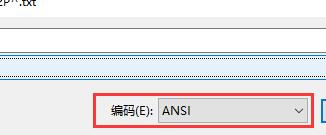
8. After completing the selection, click here [Save].
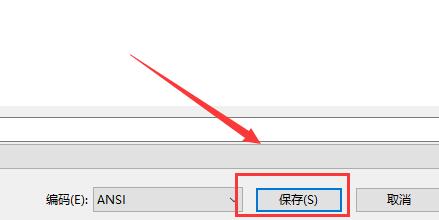
The above is the entire content of [How to Save Win10 Notepad - Detailed Explanation of Saving Win10 Notepad]. More exciting tutorials are available on this site!
The above is the detailed content of How to save Notepad in Win10. For more information, please follow other related articles on the PHP Chinese website!